新しい Microsoft PC マネージャー ツールバーは、インターネット速度をデスクトップに直接表示します。
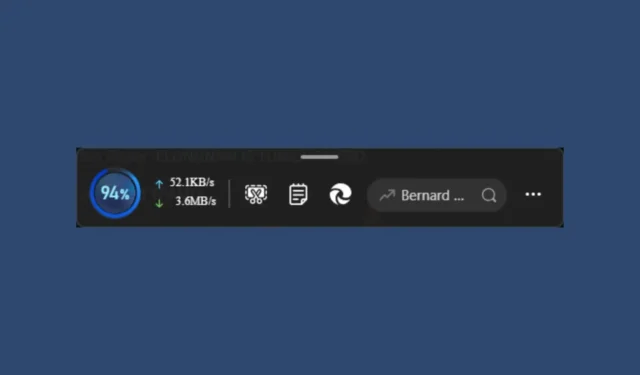
最近、Microsoft PC Manager を評価したところ、Windows システムのクリーニングと最適化のための人気が高く効果的な無料ツールとして急速に普及していることがわかりました。アプリの最新アップデートでは、ユーザーがデスクトップからリアルタイムのインターネット転送速度を監視できる優れた機能が導入されました。
PC マネージャー ツールバーの新機能は何ですか?
Microsoft PC Manager のバージョン 3.14 に更新した後、[ツールボックス] メニューに移動すると、[デスクトップにツール バーを表示する]機能を有効にするオプションが表示されます。
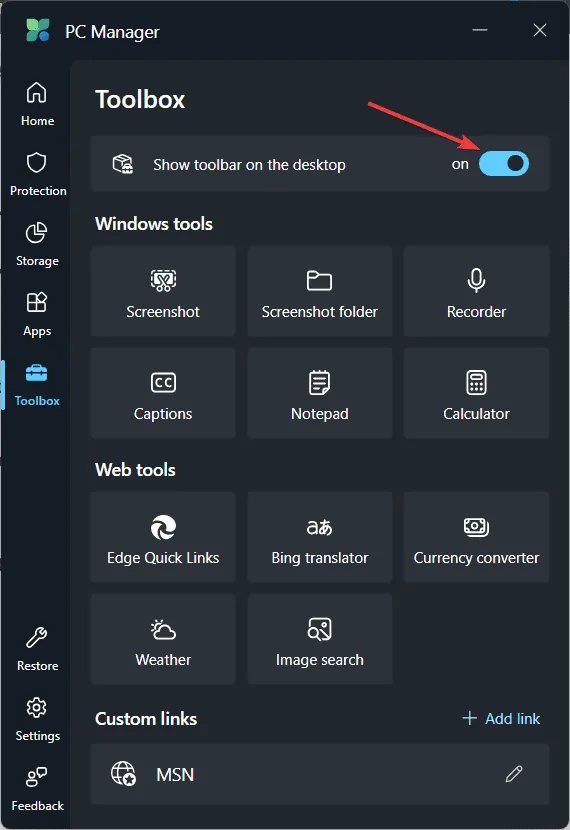
PC マネージャー ツールバーはデスクトップに即座に表示され、マウスを使用して希望の場所に再配置できます。デフォルトでは、ツールバーにはライブ アップロードおよびダウンロード転送速度とともにブースト ボタンが表示されます。

YouTube ビデオをストリーミングし、さまざまなファイルをダウンロードしてテストを実施したところ、デスクトップ上で数値の変動をリアルタイムで観察することができました。このライブ フィードの隣には、スクリーンショット ツール、メモ帳のショートカット、Edge へのクイック リンク (Office を起動するオプションを含む)、便利な検索バーがあります。
PC マネージャー ツールバーをカスタマイズするにはどうすればよいですか?
予想どおり、ツールバーで使用できるオプションを柔軟にカスタマイズできます。3 つのドットのアイコンをクリックして、[ツールの追加]を選択するだけです。
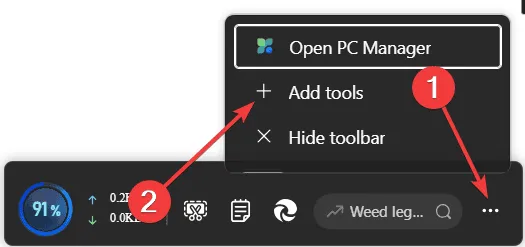
次のウィンドウでは、スクリーンショット ツールまたはメモ帳アイコンを削除し、通貨コンバーターや画像検索機能などのさまざまな Windows ユーティリティまたは Web ツールに置き換えることができます。
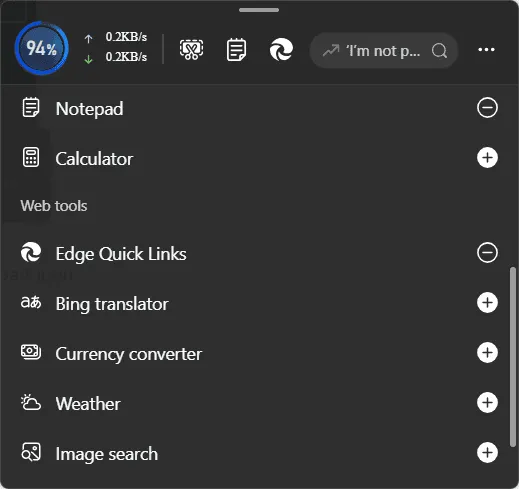
ただし、ツールバーに追加できるツールは最大 6 つまでであり、ブースト ボタンとネットワーク転送表示は削除できないことに注意してください。
この機能は、インターネットを監視する優れた機能のようです。誤って帯域幅を消費しているプロセスを特定するのに役立ちます。また、転送速度の数値の詳細な分析は提供しませんが、ネットワークの問題を正確に特定するのに役立ちます。
興味深いことに、インターネット転送速度はアプリのメニュー内の他の場所には表示されず、この重要なデータにアクセスする唯一の場所はツールバーになります。
アプリの入手に興味がある場合は、簡単です。Microsoft Store で Microsoft PC Managerを検索するか、強調表示されたリンクをたどって直接アクセスしてください。
現在、Microsoft PC Manager をお使いですか? 下のコメント セクションで、あなたの体験談を共有してください。



コメントを残す